win10按键精灵无法正常运行的解决方法 如何避免win10系统对按键精灵的拦截
win10按键精灵无法正常运行的解决方法,随着科技的不断发展和应用,越来越多的人开始使用按键精灵来提高自己的工作效率。然而在使用win10系统时,有一些人会发现按键精灵无法正常运行,甚至被系统拦截。那么出现这种情况应该怎么办呢?本文将介绍一些解决方法,以及如何避免win10系统对按键精灵的拦截,帮助大家更好地使用按键精灵。
具体方法:
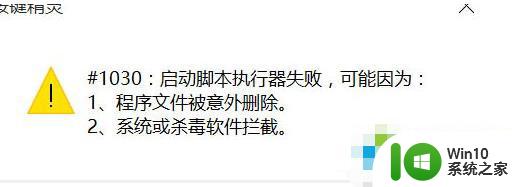
1、查看杀毒软件的历史记录,也没有被杀毒软件拦截。反反复复,启动N次都不成功,只能偶尔一次成功。
2、后来,以管理员身份运行按键精灵,刚开始一下就成功了。但还是会出现启动不成功的现象。最终原因,还是软件本身的BUG。版本兼容问题。
3、下载新版本的按键精灵,和去查看到下历史版本。有时候新版本没有老版本好用稳定,下载使用旧版本需要禁用按键精灵的自动升级。
4、通过软件设置中可查看最新版本。
5、在启动自动检查升级前面的勾取消,保持旧版本,适合你的版本。若要升级则点击下面的检查更新。
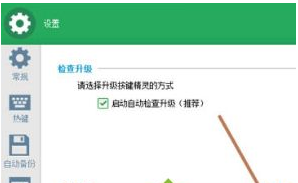
6、可以看到目前的最新版本。点击升级即可升级按键精灵。
7、当然若不禁用自动升级,即使用户不点击升级,按键精灵软件也会在用户下次启动的时候强制升级。请注意。

无法正常运行的按键精灵可能是因为系统设置或防病毒软件的拦截,我们可以通过一些方法来解决这个问题,例如关闭防病毒软件、设置管理员权限或更改按键精灵的运行方式等。在使用按键精灵时,我们也需要注意避免触发系统的安全机制,从而使其能够正常运行。
win10按键精灵无法正常运行的解决方法 如何避免win10系统对按键精灵的拦截相关教程
- win10按键精灵被拦截解决方案 win10系统拦截按键精灵怎么解决
- 按键精灵win10闪退解决方法 按键精灵win10闪退怎么解决
- 按键精灵被拦win10启动脚本失效如何解决 按键精灵win10启动脚本无效怎么办
- win10按键精灵不能用处理方法 按键精灵win10不能用怎么办
- 按键精灵win10出现代码1030解决方法 按键精灵win10出现代码1030怎么办
- win10按键精灵突然闪退解决技巧 win10按键精灵突然闪退什么原因
- win10笔记本有些键盘按键失灵解决方法 w10电脑键盘按键失灵的原因和解决方法
- win10系统键盘失灵解决的方法 怎么解决键盘失灵win10
- prtsc键为什么不能一键截图 win10按PrtScn按键无法截图怎么解决
- 完美解决win10无法驱动精灵的方法 win10驱动精灵没法卸载怎么办
- win10精简系统的详细操作方法 win10怎么对系统进行精简
- win10笔记本电脑按键失灵如何修复 win10笔记本电脑按键失灵故障排除方法
- 蜘蛛侠:暗影之网win10无法运行解决方法 蜘蛛侠暗影之网win10闪退解决方法
- win10玩只狼:影逝二度游戏卡顿什么原因 win10玩只狼:影逝二度游戏卡顿的处理方法 win10只狼影逝二度游戏卡顿解决方法
- 《极品飞车13:变速》win10无法启动解决方法 极品飞车13变速win10闪退解决方法
- win10桌面图标设置没有权限访问如何处理 Win10桌面图标权限访问被拒绝怎么办
win10系统教程推荐
- 1 蜘蛛侠:暗影之网win10无法运行解决方法 蜘蛛侠暗影之网win10闪退解决方法
- 2 win10桌面图标设置没有权限访问如何处理 Win10桌面图标权限访问被拒绝怎么办
- 3 win10关闭个人信息收集的最佳方法 如何在win10中关闭个人信息收集
- 4 英雄联盟win10无法初始化图像设备怎么办 英雄联盟win10启动黑屏怎么解决
- 5 win10需要来自system权限才能删除解决方法 Win10删除文件需要管理员权限解决方法
- 6 win10电脑查看激活密码的快捷方法 win10电脑激活密码查看方法
- 7 win10平板模式怎么切换电脑模式快捷键 win10平板模式如何切换至电脑模式
- 8 win10 usb无法识别鼠标无法操作如何修复 Win10 USB接口无法识别鼠标怎么办
- 9 笔记本电脑win10更新后开机黑屏很久才有画面如何修复 win10更新后笔记本电脑开机黑屏怎么办
- 10 电脑w10设备管理器里没有蓝牙怎么办 电脑w10蓝牙设备管理器找不到
win10系统推荐
- 1 萝卜家园ghost win10 32位安装稳定版下载v2023.12
- 2 电脑公司ghost win10 64位专业免激活版v2023.12
- 3 番茄家园ghost win10 32位旗舰破解版v2023.12
- 4 索尼笔记本ghost win10 64位原版正式版v2023.12
- 5 系统之家ghost win10 64位u盘家庭版v2023.12
- 6 电脑公司ghost win10 64位官方破解版v2023.12
- 7 系统之家windows10 64位原版安装版v2023.12
- 8 深度技术ghost win10 64位极速稳定版v2023.12
- 9 雨林木风ghost win10 64位专业旗舰版v2023.12
- 10 电脑公司ghost win10 32位正式装机版v2023.12